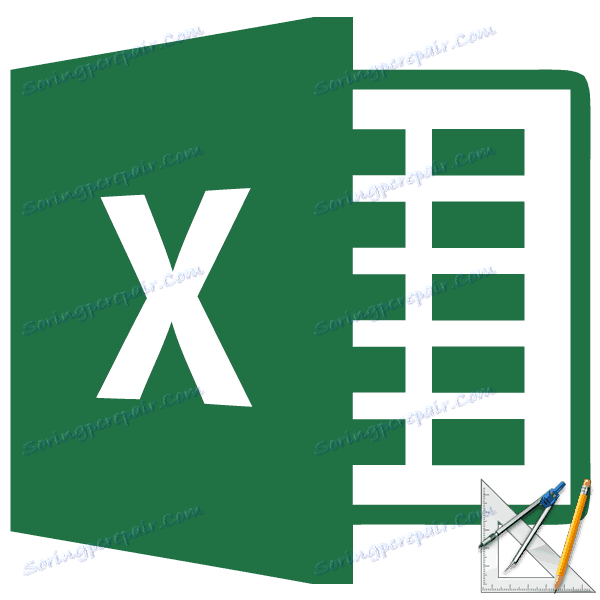إيقاف تخطيط الصفحة في Microsoft Excel
يُعد وضع ترميز الصفحات في Excel أداة ملائمة للغاية ، حيث يمكنك على الفور معرفة كيف ستبدو الصفحة مثل العناصر عند الطباعة ثم تحريرها. بالإضافة إلى ذلك ، في هذا الوضع ، يمكنك عرض الرؤوس والتذييلات - ملاحظات خاصة على الهوامش العلوية والسفلية للصفحات غير المرئية تحت ظروف التشغيل العادية. ولكن ، على الرغم من كل ذلك ، لا تعمل دائمًا في مثل هذه الظروف لجميع المستخدمين. علاوة على ذلك ، بعد أن يقوم المستخدم بالتبديل إلى الوضع العادي للعملية ، سوف يلاحظ أنه حتى عندئذ ستظل الخطوط المنقطة التي تشير إلى حدود الصفحة مرئية.
محتوى
إزالة التنسيق
لنكتشف كيفية إيقاف تشغيل وضع تخطيط الصفحة والتخلص من المؤشرات المرئية للحدود على الورقة.
الأسلوب 1: تعطيل تخطيط الصفحة في شريط المعلومات
تتمثل أسهل طريقة للخروج من وضع تخطيط الصفحة في تغييرها عبر الرمز الموجود على شريط الحالة.
توجد ثلاثة أزرار في شكل رموز لتبديل وضع العرض على الجانب الأيمن من شريط الحالة إلى يسار وحدة التحكم بالمقياس. بمساعدة هذه يمكنك تكوين أوضاع التشغيل التالية:
- الحالات العادية؛
- الصفحة.
- تخطيط الصفحة.
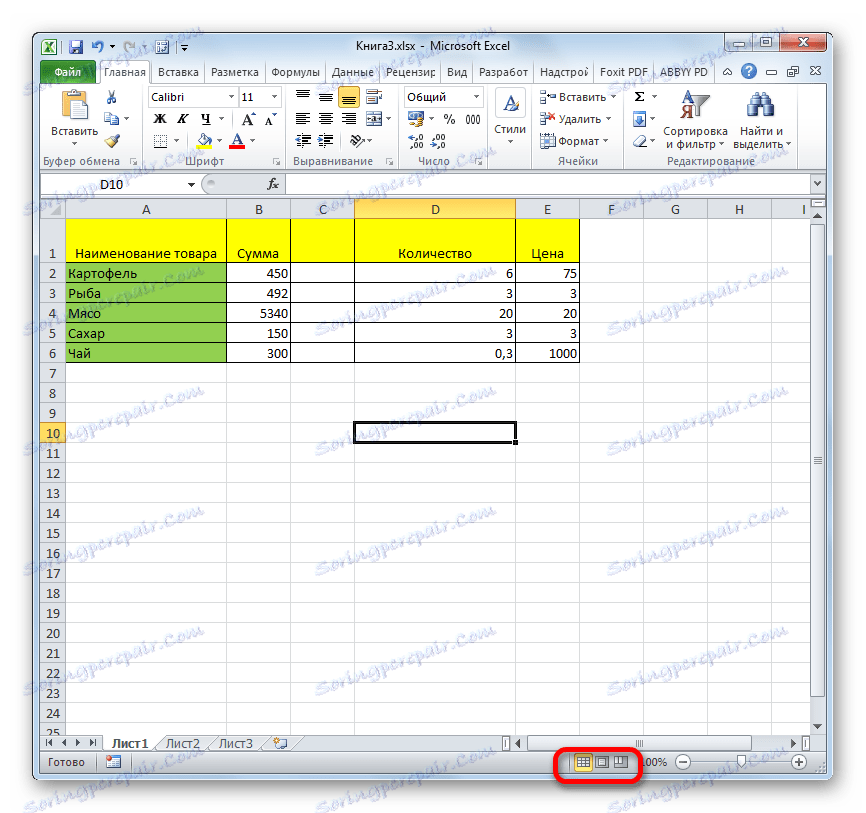
مع آخر وضعين ، يتم تقسيم الورقة إلى أجزاء. لإزالة هذا التقسيم ، ما عليك سوى النقر فوق الرمز "عادي" . مفاتيح الوضع.
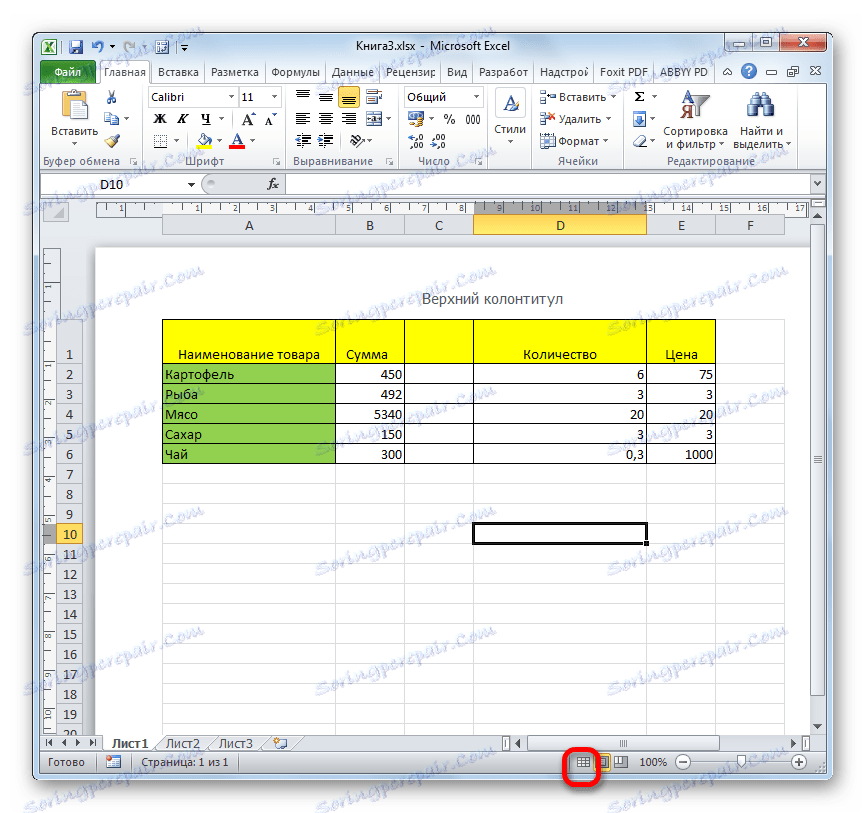
هذه الطريقة جيدة لأنه يمكن تطبيقها بنقرة واحدة ، في أي علامة تبويب من البرنامج.
الطريقة 2: علامة التبويب "عرض"
يمكن أيضًا تبديل أوضاع العمل في Excel من خلال الأزرار الموجودة على الشريط في علامة التبويب "عرض" .
- انتقل إلى علامة التبويب "عرض" . على الشريط في مربع أداة "عرض طرق العرض" ، انقر فوق الزر "عادي" .
- بعد ذلك ، سيتم تحويل البرنامج من ظروف العمل في وضع الترميز إلى الوضع المعتاد.
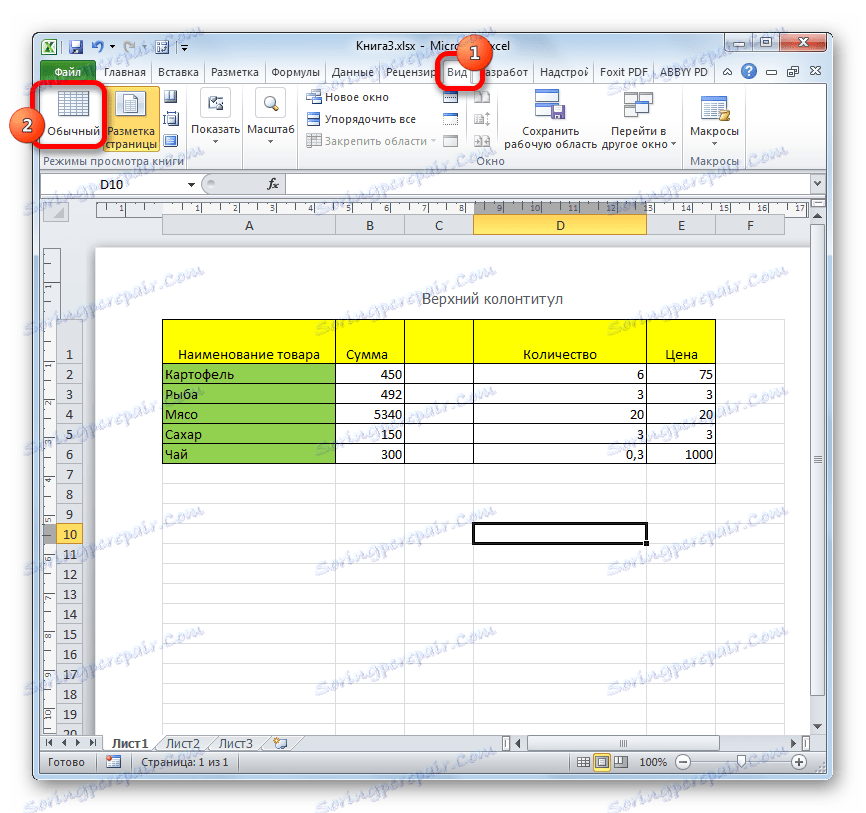
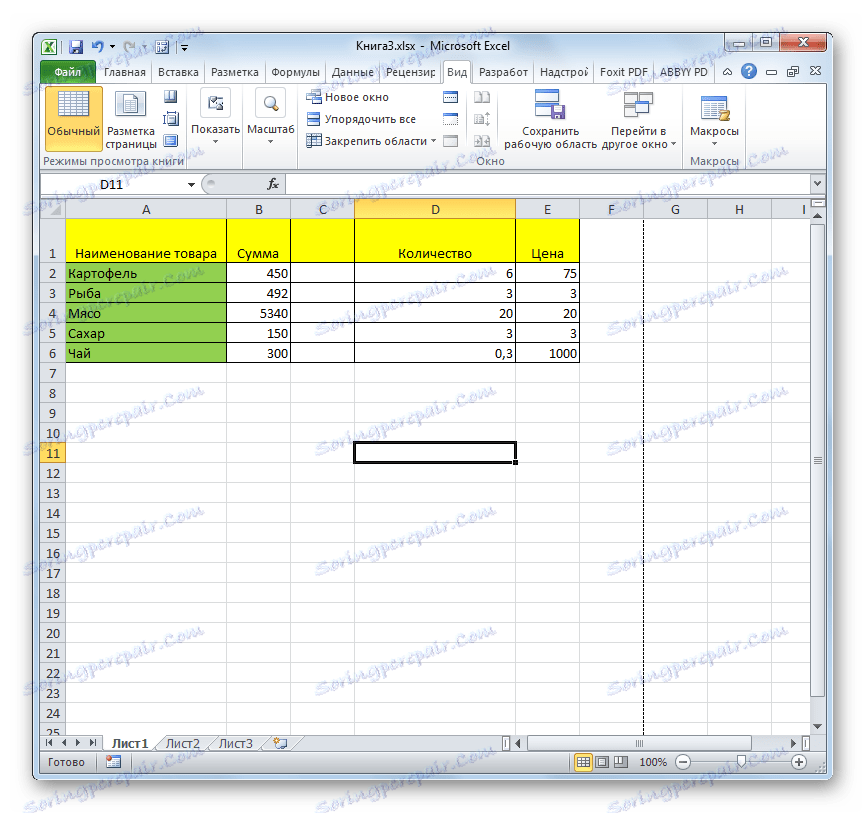
تتضمن هذه الطريقة ، بخلاف الطريقة السابقة ، عمليات تلاعب إضافية تتعلق بالتبديل إلى علامة تبويب أخرى ، ولكن ، مع ذلك ، يفضل بعض المستخدمين استخدامها.
الطريقة الثالثة: إزالة السطر المنقط
ولكن حتى إذا قمت بالتبديل من وضع تخطيط الصفحة أو الصفحة إلى الوضع العادي ، فسيظل الخط المتقطع المزود بشرط قصير يكسر الورقة إلى أجزاء. من ناحية ، يساعدك على التنقل ، ما إذا كانت محتويات الملف تتناسب مع الورقة المطبوعة. من ناحية أخرى ، مثل هذا التقسيم للورقة لا يروق لكل مستخدم ، يمكن أن يصرف انتباهه. علاوة على ذلك ، ليس المقصود من كل وثيقة الطباعة ، وبالتالي تصبح هذه الوظيفة غير مجدية.
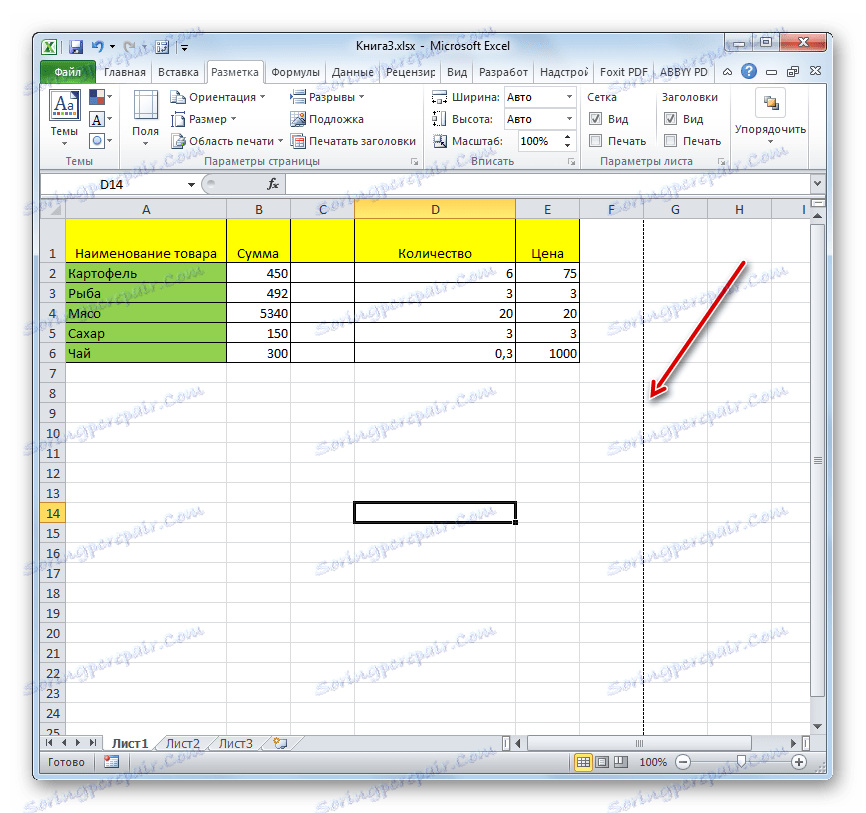
تجدر الإشارة إلى أن الطريقة البسيطة الوحيدة للتخلص من هذه الخطوط المنقطة القصيرة هي إعادة تشغيل الملف.
- قبل إغلاق النافذة ، لا تنسى حفظ نتائج التغييرات عن طريق النقر على أيقونة في شكل قرص مرن في الزاوية العلوية اليسرى.
- بعد ذلك ، انقر فوق الرمز في شكل صليب أبيض منقوش في مربع أحمر في الزاوية اليمنى العليا من النافذة ، أي انقر على زر الإغلاق القياسي. ليس من الضروري إغلاق كافة إطارات Excel إذا كان لديك عدة ملفات قيد التشغيل في نفس الوقت ، بما يكفي لإنهاء العمل في ذلك المستند المحدد حيث يوجد الخط المنقط.
- سيتم إغلاق المستند ، وعند إعادة تشغيله ، لن تكون الخطوط المنقطة القصيرة التي تقطع الورقة موجودة.
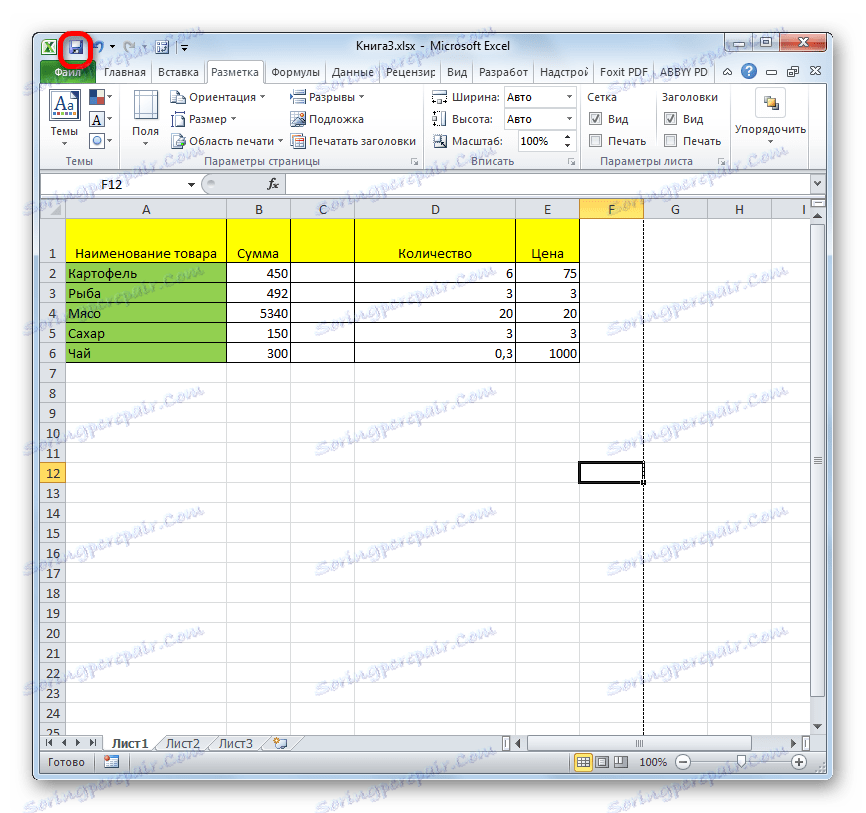

الطريقة الرابعة: إزالة فاصل صفحات
بالإضافة إلى ذلك ، يمكن أيضًا تمييز ورقة Excel بخطوط منقطة طويلة. يسمى هذا الترميز فاصل الصفحات. يمكن تشغيله يدويًا فقط ، لذلك لتعطيله ، يلزمك إجراء بعض التلاعبات في البرنامج. وتشمل هذه الثغرات ما إذا كنت تريد طباعة أجزاء معينة من المستند بشكل منفصل عن الجسم الرئيسي. ولكن هذه الحاجة غير موجودة طوال الوقت ، بالإضافة إلى ذلك ، يمكن تشغيل هذه الوظيفة عن غير قصد ، وبخلاف تخطيط صفحة بسيط لا يظهر إلا من شاشة العرض ، فإن هذه الثغرات سوف تمزق الوثيقة تمامًا عند الطباعة ، وهو أمر غير مقبول في معظم الحالات . ثم يصبح من الملح تعطيل هذه الوظيفة.
- انتقل إلى علامة التبويب "الترميز" . على الشريط في مربع أداة "معلمات الصفحة" ، انقر فوق الزر "فواصل" . يتم عرض القائمة المنسدلة. انتقل إلى "إعادة تعيين فاصل الصفحات" . إذا قمت بالنقر فوق "حذف فاصل الصفحة" ، فسيتم حذف عنصر واحد فقط ، وستظل جميع العناصر الأخرى على الورقة.
- بعد ذلك ، سيتم إزالة فواصل في شكل خطوط منقط طويلة. ولكن سيكون هناك خطوط صغيرة من العلامات. هم ، إذا كنت ترى أنه من الضروري ، يمكن إزالتها ، كما هو موضح في الطريقة السابقة.
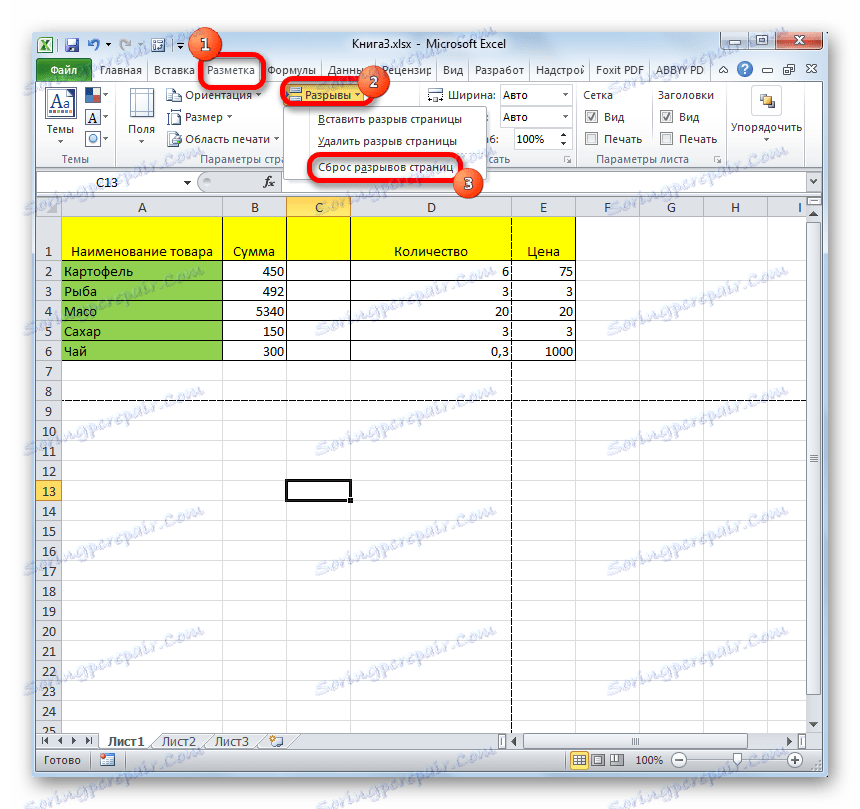
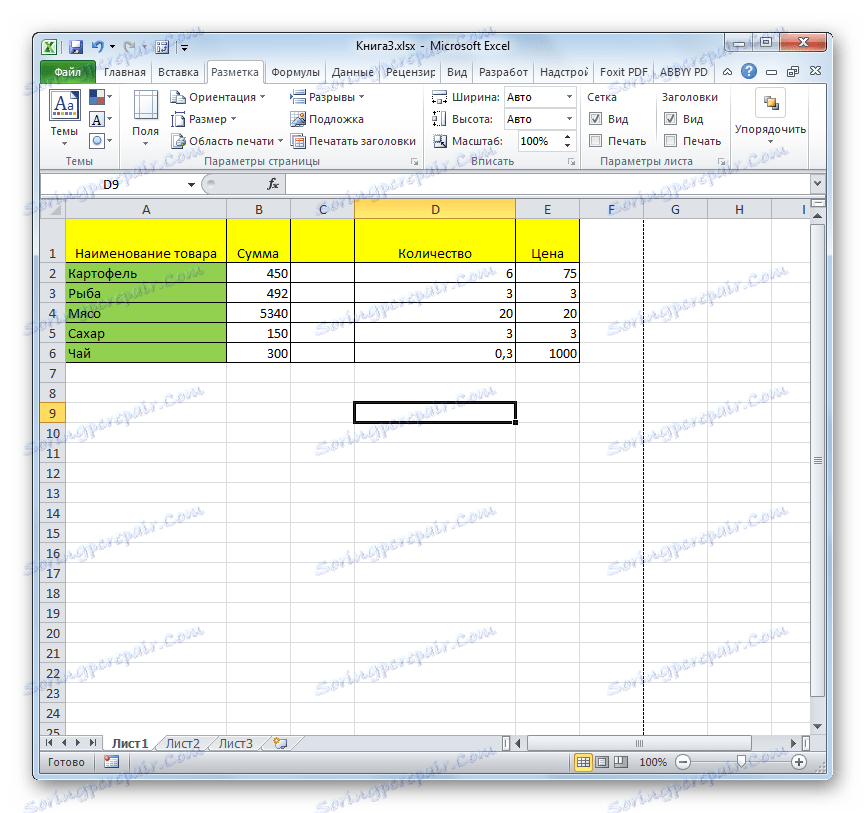
كما ترى ، من السهل جدًا تعطيل وضع تخطيط الصفحة. للقيام بذلك ، تحتاج فقط إلى إجراء مفتاح عن طريق النقر فوق الزر المناسب في واجهة البرنامج. من أجل إزالة الترميز المنقط ، إذا كان يعيق المستخدم ، تحتاج إلى إعادة تشغيل البرنامج. إزالة الفجوات في شكل خطوط ذات خط منقط طويل يمكن القيام به من خلال زر على الشريط. لذلك ، لإزالة كل متغير من عنصر الترميز ، هناك تقنية منفصلة.